iOSのWorkFlowyアプリで複数行を選択してコピーする方法
モブログの下書きに
何か思いついたら、とりあえずWorkFlowyに書いておく。
関連する情報を付け加えたり、
連想したアイデアを階層に並べたりすると、
自然とアウトラインが育っていく。
そして収穫の時。
WorkFlowyから他のアプリに転送する方法を見つけました。
出力方法がないのはおかしいと思ってたんですよ。
プレビューモードにする

キーボードを閉じてプレビューモードにします。
見出しトピックを長押しするとルーペが出ますよね。
指の下の文字が拡大表示される。
そのまま指をずらして下位トピックで離せば
トピックの一部が選択状態に変わります。
このときコンテキスト・メニューが出れば成功です。
選択範囲を変更する

キーボードが出ていなければ
選択範囲を上下に伸ばすことができるので、
複数行をそのまま取り込めます。
コピーしたい箇所を選んでください。
メニューの「Share」を選ぶ

コンテキスト・メニューの「Copy」は使えません。
一行目のトピックしかコピーできない。
でも「Share」は有効です。
ここから他のアプリに転送できます。
複数行を一括して別のエディタに移せます。
コンテキスト・メニューが出ない場合
見出しトピックを修正したりするとこのテクニックが使えなくなるときがあります。
その場合は下位トピックを一度編集状態にし
再度プレビューにすると復活するようです。
確率として5割くらい?
ここあたり傾向はまだつかめず。
まとめ
「偶然見つけました」ではないです。発見は偶然では起こりません。
「出来るんじゃないか」と根拠のない確信が湧いて
あとは試行錯誤した結果。
WorkFlowyでアウトラインを書いてモブログに活かす。
なかなか良いものが手に入りました。
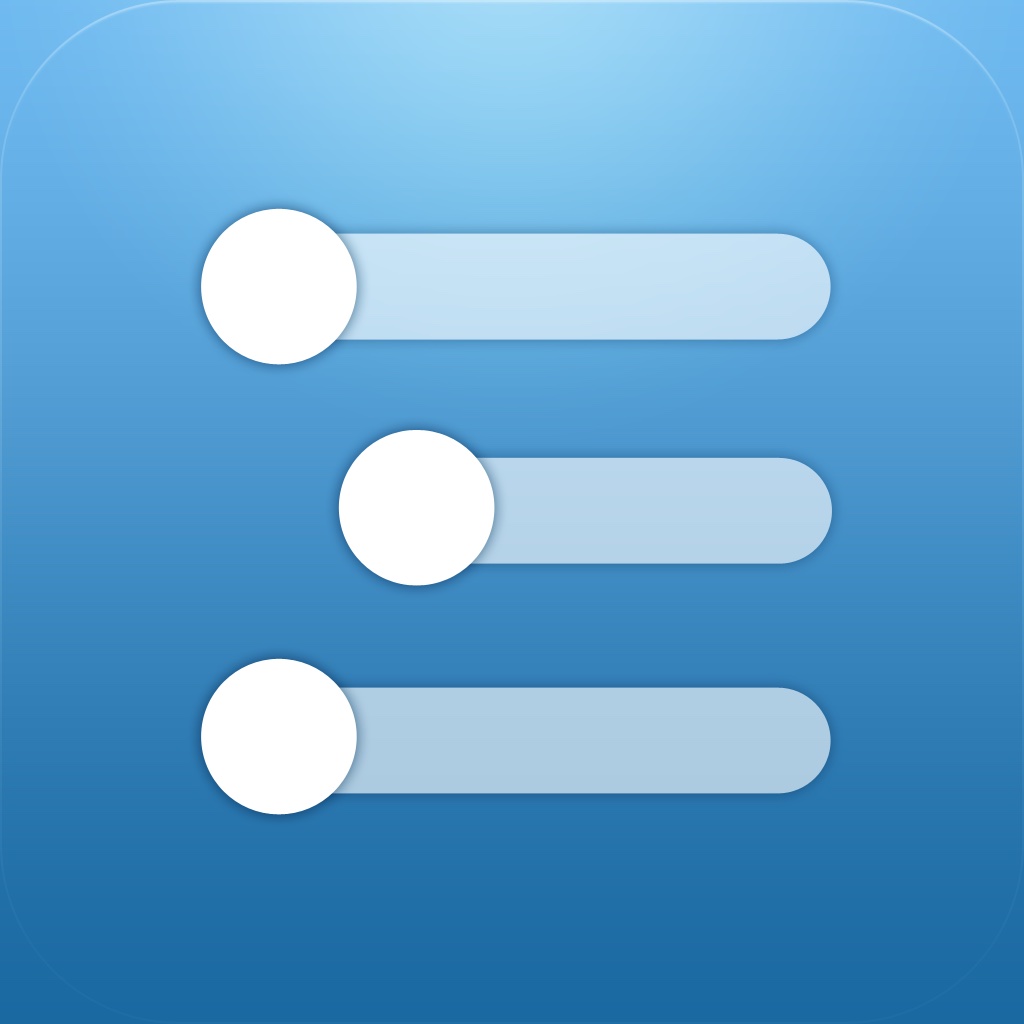 WorkFlowy 1.2.8
WorkFlowy 1.2.8